Sie können Ihr Passwort auf zwei Arten ändern
(Dieses Passwort ist für die Webseite sowie der Plattform gültig):
Die erste Möglichkeit ist über die ATAS Webseite:
1. Öffnen Sie dazu die ATAS-Website und klicken Sie auf "ANMELDUNG / KONTOANMELDUNG":

2. Wählen Sie in dem nun erscheinenden Fenster die Registerkarte "Login" und klicken Sie auf "Passwort wiederherstellen".
3. Das folgende Fenster wird geöffnet:

4. Geben Sie Ihre E-Mail-Adresse ein und klicken Sie auf "Weiter".
5. Sie erhalten dann diese Nachricht:

6. Öffnen Sie Ihre E-Mail, um eine Nachricht der folgenden Art zu erhalten:
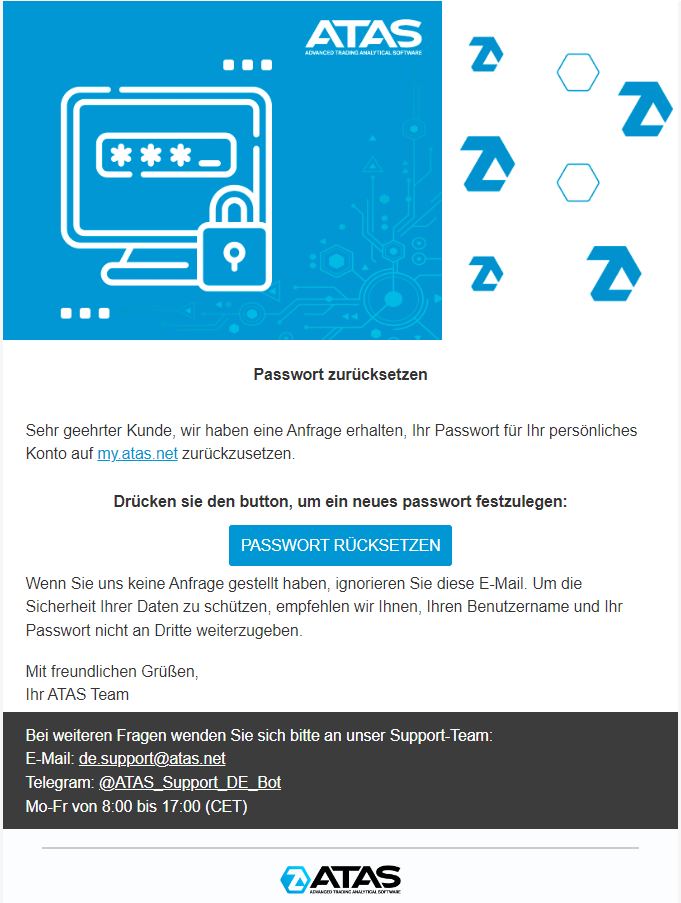
7. Klicken Sie auf "Passwort ändern".
Diese Seite wird dann geöffnet:

8. Geben Sie Ihr Passwort zweimal ein.
Markieren Sie das Kästchen "Passwort bestätigen" und klicken Sie auf "Passwort zurücksetzen".
Es erscheint ein Fenster, das anzeigt, dass das Passwort erfolgreich geändert wurde:

Die Passwortänderung war erfolgreich.
Die zweite Möglichkeit, Ihr Passwort zu ändern, ist über Ihr persönliches Konto.
1. Öffnen Sie dazu die ATAS-Website und klicken Sie auf "ANMELDUNG / KONTOANMELDUNG":
2. Öffnen Sie Ihr persönliches Konto.
Geben Sie dazu Ihren Benutzernamen und Ihr Passwort ein und klicken Sie auf "Anmelden":
Danach öffnet sich Ihr persönliches Konto.
3. Öffnen Sie unter Mein Konto die Registerkarte "Passwort ändern":

4. Geben Sie Ihr altes Passwort ein. Geben Sie dann Ihr neues Passwort ein und wiederholen Sie es noch einmal.

Klicken Sie auf "Passwort ändern" .
Oben erscheint eine Nachricht, dass das Passwort erfolgreich geändert wurde:

War dieser Artikel hilfreich?
Das ist großartig!
Vielen Dank für das Feedback
Leider konnten wir nicht helfen
Vielen Dank für das Feedback
Feedback gesendet
Wir wissen Ihre Bemühungen zu schätzen und werden versuchen, den Artikel zu korrigieren